Kako urediti pozadinske fotografije na iPhoneu? Učinite to u 3 koraka
Postoje scenariji u kojima je slika gotovo savršena, ali izgleda neuredno zbog pozadine. Dakle, na kraju se ta slika samo briše. Ali dobra stvar u današnje vrijeme je što se u App Storeu ili Play Storeu izrađuju mnogi uređivači fotografija. Nećete morati uvijek iznova snimati objekt jer pozadinu možete uređivati uz pomoć uređivača fotografija. Pretpostavimo da ste umorni od ponovnog snimanja slike prije nego što dobijete pravi omjer. U tom slučaju će vam ovaj post možda pomoći jer će vas naučiti kako urediti pozadinu slike na vašem iPhoneu.
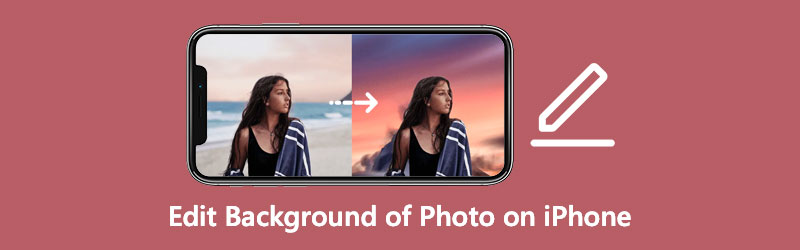
- Dio 1. Kako urediti pozadinu fotografije na iPhoneu
- Dio 2. Savjeti o tome kako urediti pozadinu fotografije na mreži
- Dio 3. Često postavljana pitanja o uređivanju pozadine fotografije na iPhoneu
Dio 1. Kako urediti pozadinu fotografije na iPhoneu
Ovdje navedeni uređivači fotografija neki su od istaknutih uređivača pozadine slika dostupnih za iPhone uređaje.
1. Magic Eraser Background Editor
Magic Eraser Background Editor mobilna je aplikacija dostupna za Android i iOS uređaje. Ovaj softver vam omogućuje brzo uređivanje pozadine bilo koje slike pomoću jednostavnog sučelja. Korisnicima će biti puno lakše mijenjati dijelove slika koje ne žele umjesto onoga što su radili prije. Također, riješite ih se i zamijenite ih nečim kreativnijim. Ovaj program također ima lijepu značajku koja omogućuje korisnicima da manipuliraju fotografijama s kojima rade. Za razliku od drugih uređivača slika na medijskim platformama, Magic Eraser vam omogućuje spremanje slika bez ugrožavanja kvalitete.
Korak 1: Otvorite App Store i u traku za pretraživanje upišite Magic Eraser Background Editor. Nakon što instalirate aplikaciju, otvorite je i odaberite Fotografija opciju s desne strane za učitavanje slika koje želite urediti.
Korak 2: Nakon što je slika preslikana na zaslon aplikacije, pritisnite Čarobni štapić a zatim pritisnite Gumica gumb s desne strane za brisanje pozadine sa svojih fotografija i slika. Također možete vratiti dijelove svojih fotografija tako da ih odaberete pomoću Olovka simbol.
Korak 3: Na kraju pritisnite Uredi pozadinu gumb, koji se nalazi u desnom gornjem dijelu zaslona, nakon pritiska na viši Strijela na desnom gornjem dijelu ekrana. Zatim kliknite na Uštedjeti opciju i odaberite želite li datoteku spremiti kao PNG ili JPG.
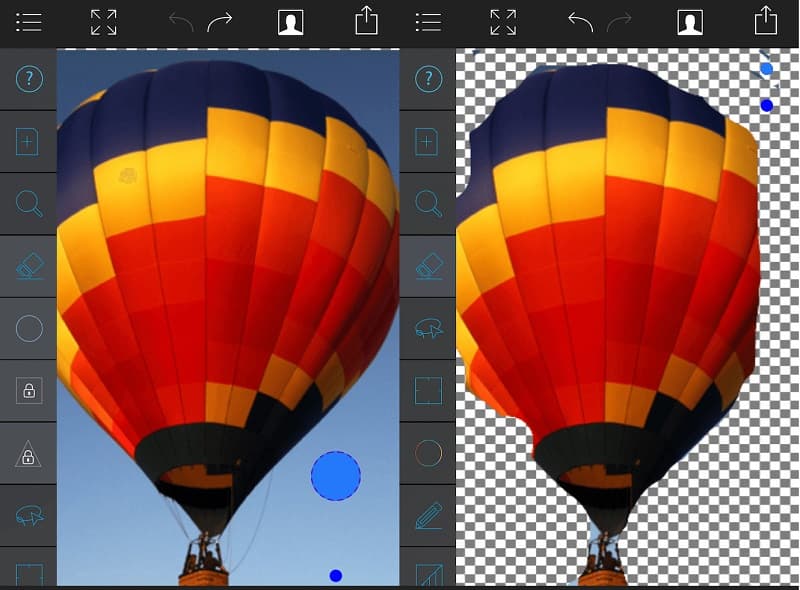
2. Snapseed
Korisnici mogu poboljšati fotografije i dodati digitalne efekte pomoću Snapseeda, programa za uređivanje fotografija dostupnog za iOS i Android uređaje. To je, u stvarnosti, jedan od najučinkovitijih dostupnih uređivača slika. Na prvi pogled, Snapseedovo korisničko sučelje može se činiti malo neodoljivim. Ali ako provedete nekoliko minuta s aplikacijom, brzo ćete se upoznati s njezinim korisničkim sučeljem temeljenim na pokretima. Aplikacija je jednostavno dizajnirana. Evo malog vodiča u nastavku ako želite znati kako urediti pozadinu fotografije u Snapseedu.
Korak 1: Otvorite sliku u aplikaciji Snapseed i odaberite Alati s padajućeg izbornika u donjem centru. Dodirnite Dodge i Burn u opcijama na dnu zaslona kako biste dovršili postupak.
Korak 2: Počevši od pozadine koju želite izbrisati, povucite prstom po zaslonu. Pomičite ga kao da skicirate olovkom, ali pazite da ne pritisnete previše na monitor kako biste spriječili njegovo oštećenje. Dok nastavljate pomicati prst po zaslonu, vidjet ćete da pozadina progresivno nestaje. Zatim, da biste spremili svoje trenutne promjene, kliknite na ček označite u najnižem kutu zaslona.
Korak 3: Da biste uklonili pozadinu koja okružuje osjetljivije značajke, stisnite sliku da biste je povećali. Zatim upotrijebite plavi kvadrat u donjem lijevom kutu za pregledavanje fotografije i nježno nanesite kist oko granica objekta. Nakon što pažljivo izbrišete cijelu pozadinu, još jednom dodirnite kvačicu.
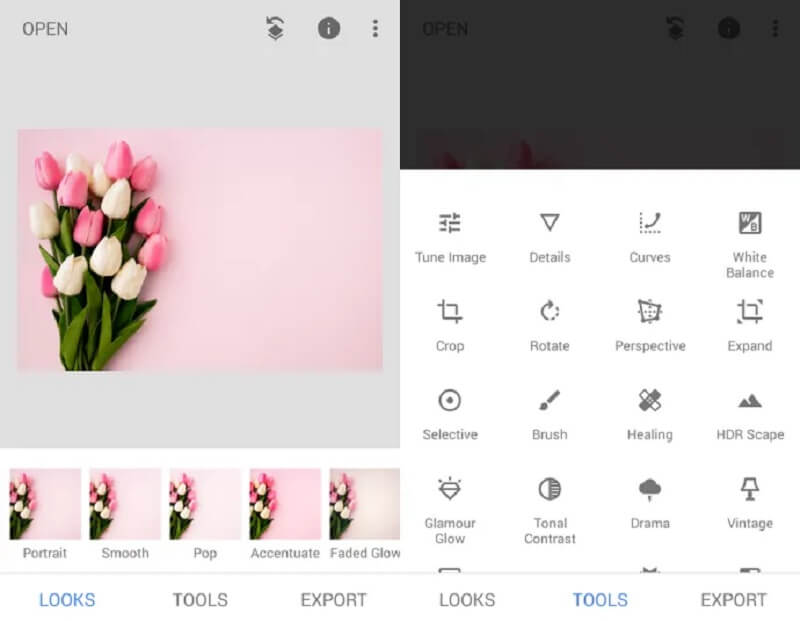
Dio 2. Savjeti o tome kako urediti pozadinu fotografije na mreži
Ako je pohrana na vašem iPhone uređaju popunjena, možda biste trebali razmisliti o korištenju internetske usluge. Korisnici koji traže praktičnost okrenut će se ovome kao konačnoj opciji. I Uklanjanje pozadine Vidmore Online jedna je od njihovih omiljenih destinacija za odlazak. To je alat za uklanjanje pozadine koji uključuje umjetnu inteligenciju kako bi proces uređivanja bio ugodniji. Nećete morati potamniti područja fotografija koja želite sačuvati ili ukloniti jer će umjetna inteligencija to učiniti umjesto vas. To je zato što automatski uklanja pozadinu kada pošaljete sliku.
Vidmore Background Remover Online je uređivač slika jednostavan za korištenje u kojem će uživati i potpuni početnici. Korisnici bez prethodnog iskustva s uređivanjem slika mogu prilagoditi pozadinu svojih fotografija prema svom ukusu. Uključuje potrebne mogućnosti uređivanja, uključujući promjenu veličine, rotiranje i invertiranje. Osim toga, Vidmore je svestraniji jer mu možete pristupiti putem Android, iPhone, Windows i Mac sustava. Konačno, podržava razne formate slika.
Korak 1: Dođite do preglednika svog uređaja i u traku za pretraživanje upišite Vidmore Background Remover Online. Kada ste na glavnoj stranici, kliknite na Prenesite portret gumb ili povucite i ispustite datoteku u sučelje.
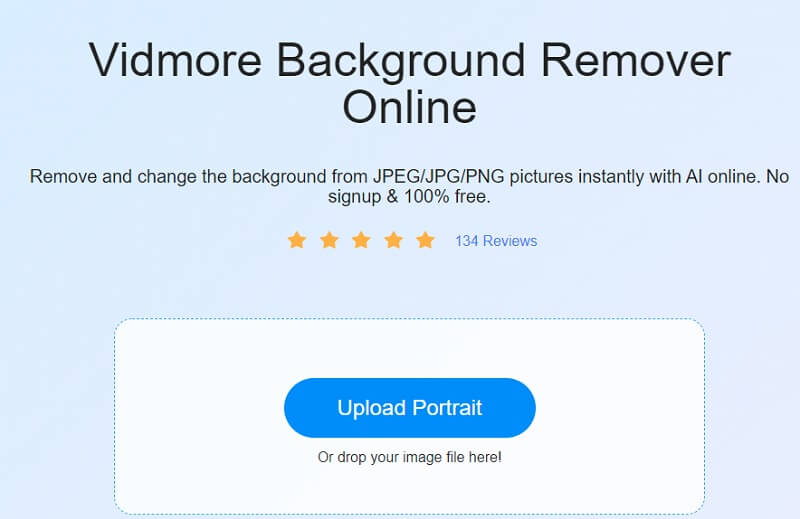
Korak 2: Nakon povlačenja i ispuštanja slike na glavnu stranicu, AI će je odmah procijeniti i ukloniti pozadinu. Nakon toga možete početi raditi na svojim fotografijama uređivanjem. Prvo odaberite Uredi ikona koja se nalazi na vrhu slike.
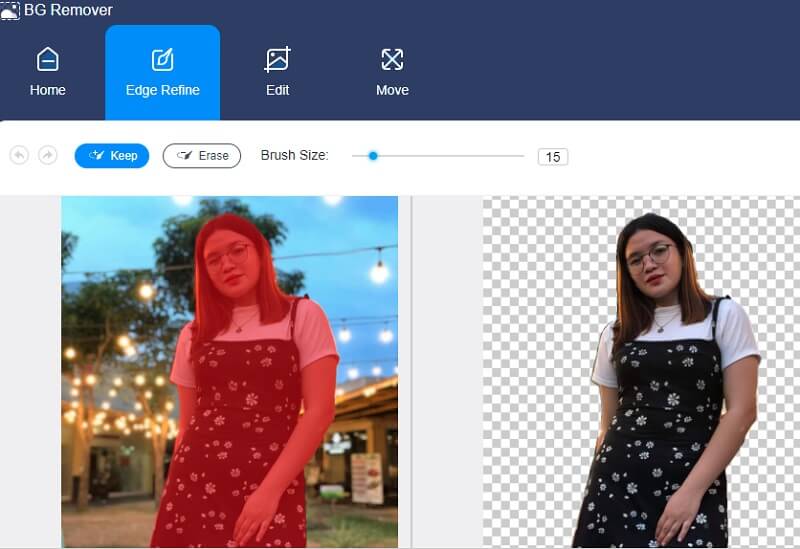
Korak 3: Jednom Uredi kartica prikazuje dodatne alate za uređivanje, možete početi mijenjati pozadinu odabirom nijanse iz Boja gumb na Uredi tab.
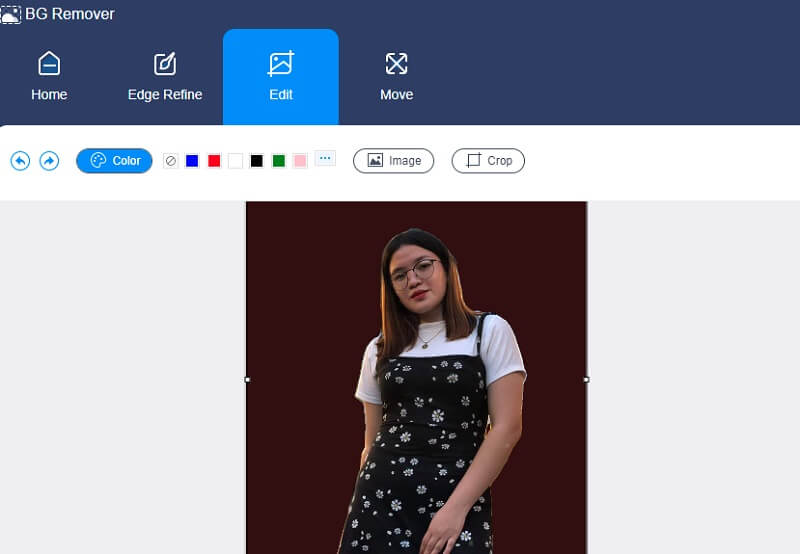
Odabirom Usjev opciju na desnoj strani slike, možete promijeniti veličinu svoje slike ako vidite da zauzima puno prostora. The Omjer prikazat će nekoliko dostupnih veličina; odaberite onu koja najbolje odgovara vašim potrebama. Međutim, ako i dalje niste zadovoljni rezultatima, možete ručno pomaknuti alate za izrezivanje.
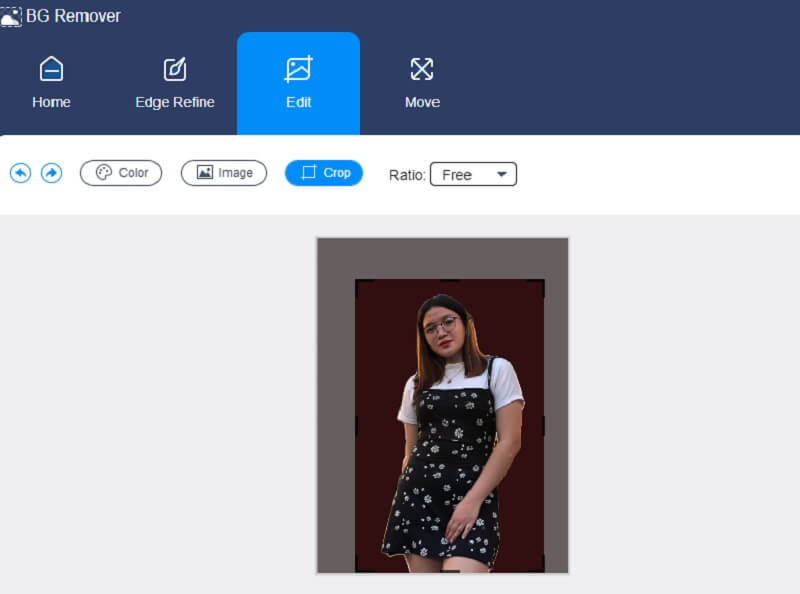
Vidmore također ima alat za okretanje i okretanje. Na gornjem dijelu Potez karticu, vidjet ćete Klizač i Trokut simbol. Da biste rotirali sliku, povucite Klizač lijevo ili desno dok se ne postigne željeni omjer. Osim toga, možete rotirati svoju sliku klikom na Trokut ikone.
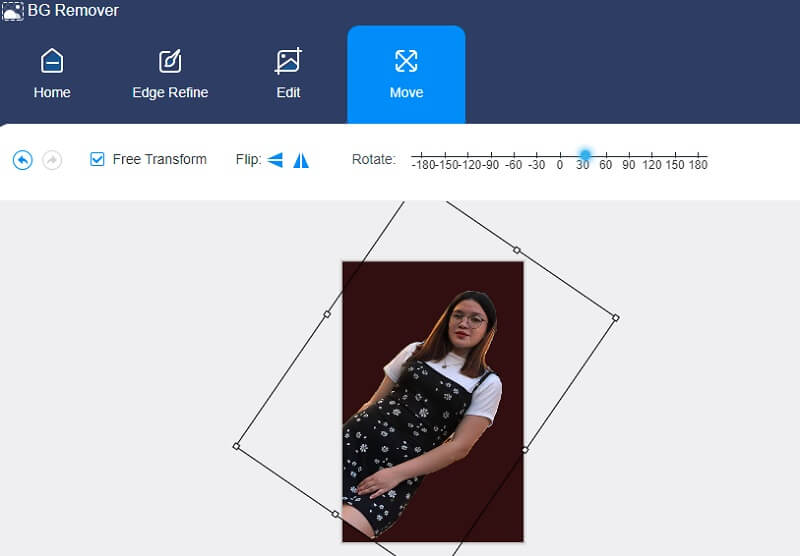
Korak 4: Ako ste zadovoljni kvalitetom, možete nastaviti izvršavati prilagodbe koje ste napravili. Za preuzimanje uređene slike kliknite na preuzimanje datoteka ikonu ispod i idite na svoju Mapa.
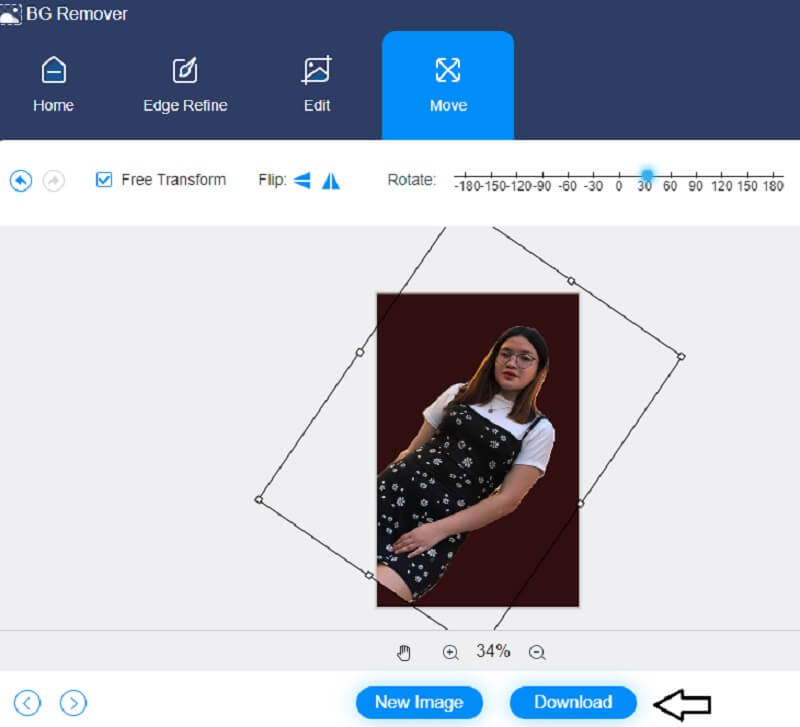
Daljnje čitanje:
Kako jednostavno i glatko napraviti pozadinu prozirnom u Photoshopu
Kako koristiti Paint za prozirnu pozadinu slika
Dio 3. Često postavljana pitanja o uređivanju pozadine fotografije na iPhoneu
Koji je program bolji, Snapseed ili PicsArt?
Alati za Snapseed su robusniji i možete napraviti suptilne izmjene. PicsArt ima pojednostavljeni alatni okvir za uređivanje, čineći aplikaciju jednostavnom i zabavnom. PicsArt je idealan za dodavanje kreativnog dodira vašim slikama pomoću efekata, slojeva, kistova i teksta.
Je li aplikacija Magic Eraser dobra?
Ovaj softver je najbolji u svojoj klasi jer uključuje automatsko područje pozadine. Dodirnite regiju koju želite izbrisati i značajka Čarobni štapić odmah će ukloniti mrlju slične boje.
Je li Magic Eraser kompatibilan sa svim fotografijama?
Za početak, Magic Eraser dostupan je samo za Pixel 6 i 6 Pro. Drugi Pixel telefoni iz prošlosti ne rade s Magic Eraser.
Zaključak
Znate li sada kako urediti pozadinu fotografije na iPhoneu? Vidite, to je tako jednostavno. Ali ako želite urediti svoju sliku pomoću online programa, možete koristiti Vidmore Background Remover kao jedan.


